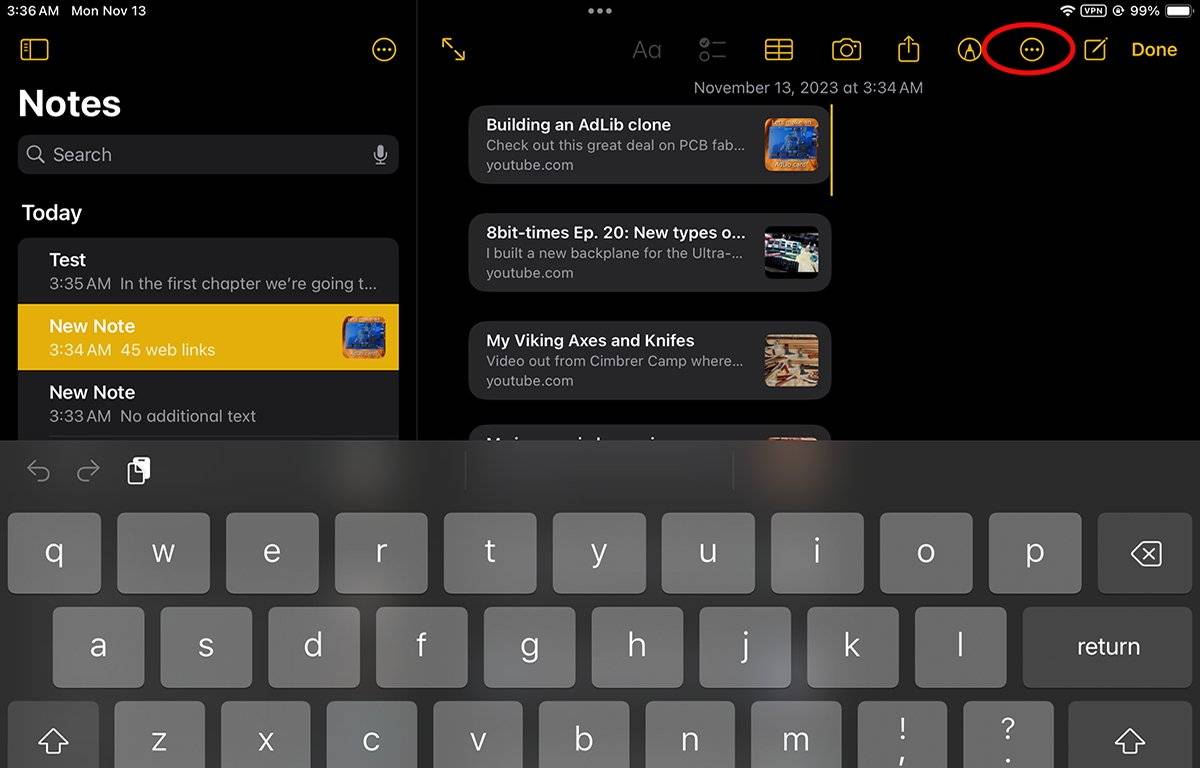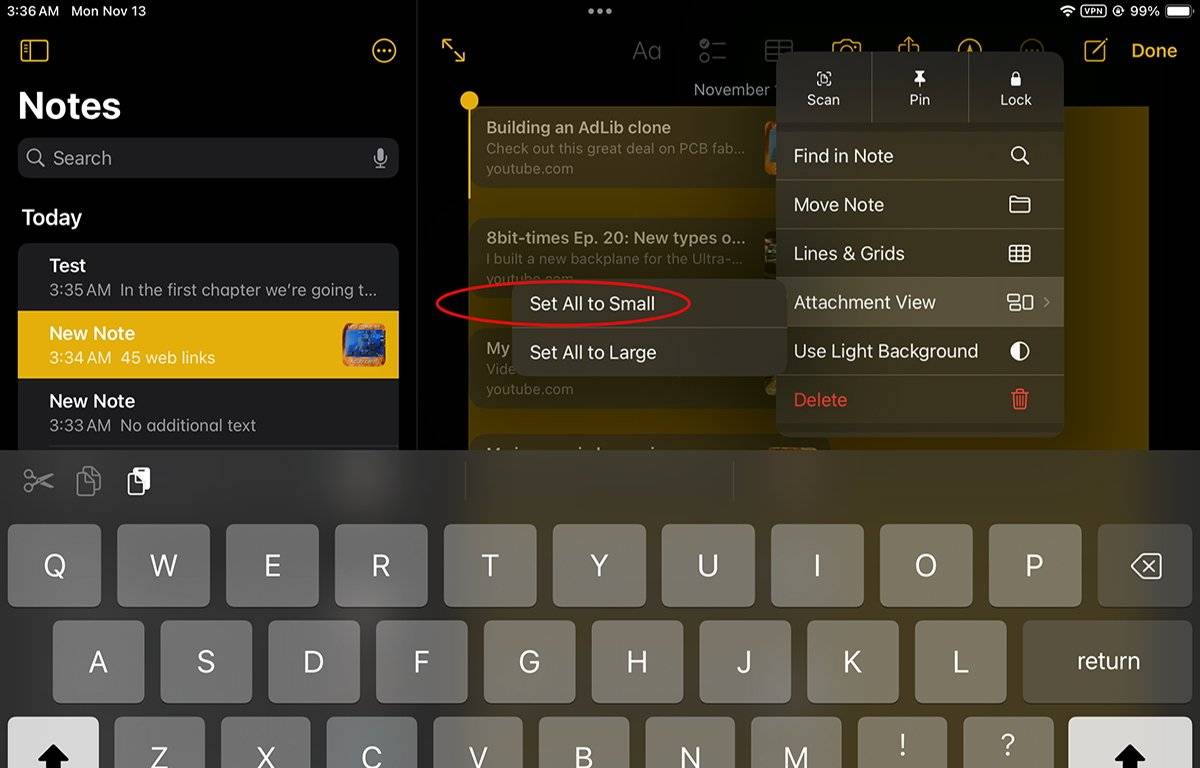在 iOS 或 iPadOS 版备忘录中查看附件
若要在 iOS 或 iPadOS 中查看和更改“备忘录”附件,请先在主屏幕上轻点“备忘录”应用,将其打开。
接下来,轻点 iPadOS 显示屏左侧或 iOS 中主备忘录列表中的备忘录。这会在 iPad 显示屏的右侧显示轻点的笔记和任何嵌入的附件。
点击并拖动显示屏右侧的一个或多个附件,然后松开。在弹出式菜单中,轻点“选择”,但您也可以从弹出式菜单中选取“全选”以选择窗格中的所有备忘录附件。
附件可以由链接、视频、图像和其他嵌入内容组成。
点击或按下可更改附件大小
与 macOS 一样,您可以在 iOS 或 iPadOS 中以小视图或大视图查看附件。
您可以更改备忘录中一个或多个附件的大小,只需先选择它们,然后按住它们,然后从“显示为”弹出式菜单中选择“小视图”或“大视图”。
大视图的可读性更强,并在每个附件中提供更多细节,但小视图更紧凑,需要更少的整体滚动。
一次更改所有附件显示尺寸
如果要更改所有附件的显示大小,请首先使用“全选”菜单项,如上所述。选择所有附件后,点击显示屏右上角带有省略号(三个点)的小圆形按钮: